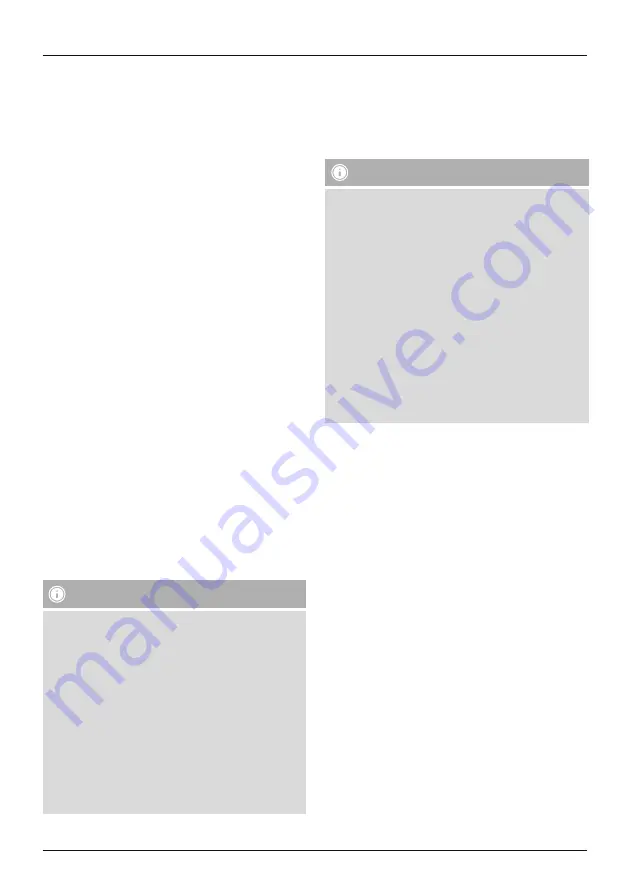
11
•
Öffnen Sie nun die Hama Smart Audio App auf Ihrem
Smartphone.
•
Wählen Sie den gewünschten WLAN Namen (SSID) aus.
•
Geben Sie nun Ihren Netzwerkschlüssel ein und
bestätigen Sie mit [
Save
].
•
Bestätigen Sie die gewählten Einstellungen durch
Berühren von [
CONFIRM
].
•
Die Soundbar verbindet sich nun mit dem Netzwerk.
Nach erfolgreicher Verbindung wird „Configured
Succesfully Hama Soundbar“ auf dem Smartphone
angezeigt.
•
Die Status-LED Netzwerk (5) leuchtet nun dauerhaft
blau.
•
Berühren Sie [
Sources
] am unteren Bildschirmrand, um
eine Verbindung zu Ihrem Amazon Konto herzustellen.
•
Berühren Sie anschließend die Schaltfläche [
Amazon
Alexa
].
•
Berühren Sie [
Sign in with Amazon
], um den
Webbrowser für die Eingabe Ihrer Zugangsdaten zu
öffnen.
•
Geben Sie mit der Tastatur Ihres Smartphones die
Zugangsdaten Ihres Amazon Kontos ein.
•
Alternativ können Sie durch Berühren von [Create a new
Amazon account] ein neues Amazon Konto erstellen.
•
Nach erfolgreicher Anmeldung gelangen Sie wieder
zurück zur Hama Smart Audio App.
•
Wählen Sie nun die Sprache aus, auf welche Alexa
zukünftig reagieren soll.
•
Öffnen Sie die Amazon Alexa App und geben Sie erneut
Ihre Zugangsdaten ein.
•
Nehmen Sie anschließend Ihre persönlichen
Einstellungen (Zeitzone, Gerätename, etc.) in der
Amazon Alexa App vor. Weitere Informationen
hierzu finden Sie unter www.amazon.de -> Hilfe und
Kundenservice.
Hinweis Alexa Push to talk/ Function Key
•
Drücken Sie kurz die [
Aktion / Mikrophon Mute
]
-Taste (3) auf der Soundbar, um Alexa während des
Audiobetriebs bzw. hoher Lautstärke zu aktivieren.
Alternativ drücken Sie die Aktionstaste (3) auf der
Fernbedienung.
•
Drücken und halten Sie die [
Aktion / Mikrophon
Mute
] -Taste (3) für ca. 3 Sekunden, um das Mikrofon
auszuschalten. Alternativ drücken Sie die [
MUTE
]-
Taste (4) auf der Fernbedienung.Die Soundbar reagiert
nun nicht mehr auf das Aktivierungswort, bis das
Mikrofon wieder aktiviert wird. Ist das Mikrofon
ausgeschaltet, kann die Soundbar weiterhin über die
Tasten an der Soundbar bzw. auf der Fernbedienung
bedient werden.
7. Bluetooth Erstverbindung (Pairing)
Via Bluetooth können Sie Ihre Endgeräte mit der Soundbar
verbinden und diese als Wiedergabegerät für Audiosignale
nutzen. Die Steuerung der Wiedergabe erfolgt dabei direkt
über das Endgerät oder die Fernbedienung. Die Lautstärke
lässt sich auch an der Soundbar direkt regeln.
Hinweis – Bluetooth
®
•
Prüfen Sie, ob Ihr mobiles Endgerät (Smartphone,
Tablet-PC, etc.) Bluetooth-fähig ist.
•
Beachten Sie, dass die Reichweite von Bluetooth®
max. 10 Meter beträgt, ohne Hindernisse wie Wände,
Personen, etc.
•
Es kann vorkommen, dass die Verbindung durch
weitere Bluetooth®-Geräte/ Verbindungen in der
Umgebung gestört wird.
•
Die Soundbar kann immer nur mit einem Endgerät
gekoppelt werden.
•
Beachten Sie, dass die Kompatibilität von den
unterstützten Bluetooth® Profilen sowie der
verwendeten Bluetooth® Versionen abhängig ist.
(siehe: Technische Daten, Bedienungsanleitung des
verwendeten Endgeräts)
• Stellen Sie sicher, dass Ihr Bluetooth fähiges Endgerät
eingeschaltet ist und dass Bluetooth aktiviert ist.
• Aktivieren Sie durch wiederholtes Drücken der [
MODE
]-
Taste (2) auf der Soundbar den Bluetooth Modus.
• Alternativ drücken Sie [
Bluetooth
] (13) auf der
Fernbedienung.
• Die Status-LED Bluetooth (7) beginnt blau zu pulsieren.
• Drücken und halten Sie [
MODE
] (2) für ca. 5 Sekunden,
um den Pairing Modus zu aktivieren. Die Status-LED
Bluetooth (7) beginnt schnell zu blinken.
• Öffnen Sie die Bluetooth Einstellungen auf Ihrem
Endgerät und warten Sie, bis in der Liste der gefundenen
Bluetooth Geräte
Hama SIRIUM4000ABT
angezeigt
wird.
• Starten Sie ggf. die Suche nach Bluetooth Geräten auf
Ihrem Endgerät.
• Wählen Sie die Soundbar
Hama SIRIUM4000ABT
in der Liste der verfügbaren Geräte aus und warten
Sie, bis die Soundbar als verbunden in den Bluetooth
Einstellungen Ihres Endgerätes angezeigt wird.
• Die Status-LED Bluetooth (7) leuchtet nun dauerhaft
blau.
• Starten und steuern Sie die Audiowiedergabe
entsprechend über das Endgerät bzw. die
Fernbedienung.
Содержание SIRIUM4000ABT
Страница 3: ...Bluetooth USB Optical Coaxial Dolby C USB Playback 1 2 2 3 4 8 3 4 5 6 8 7 9 10 7 9 9 5 6 A D B 1 1...
Страница 5: ......
Страница 31: ...27 1 2 2 1 3 4 AAA...
Страница 49: ...45 1 2 Subwoofer 2x AAA 1x 3 4 AAA...
















































